Eenvoudigste manier om DVD naar iTunes te importeren

Wilt u genieten van de dvd-inhoud op de iPhone of iPad? Wat het geval betreft, zou u moeten weten hoe u een dvd in iTunes kunt importeren. Als u dvd's naar iTunes wilt importeren, moet u de dvd eerst naar de compatibele iTunes-indelingen rippen, zoals MP4 of MOV. En dan kunt u de dvd-inhoud uploaden naar iTunes. En daarna kunt u genieten van de film of andere inhoud op iPhone of iPad zonder over te zetten. Het artikel introduceert 3-methoden om dvd's naar iTunes te importeren. U kunt meer details over de oplossing leren en de beste dienovereenkomstig kiezen.
Methode 1. Hoe dvd te importeren naar iTunes door Tipard DVD Ripper
Als u DVD naar iTunes wilt importeren, Tipard DVD Ripper zou het beste hulpmiddel moeten zijn dat je zou moeten proberen. Het programma scheurt niet alleen de dvd met DRM-beveiliging, maar heeft ook veel voorinstellingen, die u kunt importeren naar verschillende iDevices. Leer meer informatie over het proces, zoals hieronder.
Laad dvd-bestanden naar het programma
Allereerst moet je op de knop "Load Disc" klikken om de video te kiezen die je wilt converteren. Of u kunt de video kiezen door op "DVD Disc" of "DVD Folder" te klikken in de lijst "Load Disc".
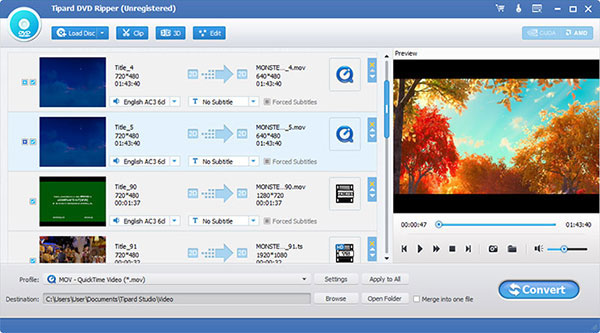
Kies het uitvoerformaat als MOV
Klik op "Profiel" en vervolgens kunt u het uitvoertype van het bestand kiezen als MOV, M4V of MP4. Als u het programma in Final Cut Pro verder moet bewerken, kunt u in plaats daarvan MOV kiezen.
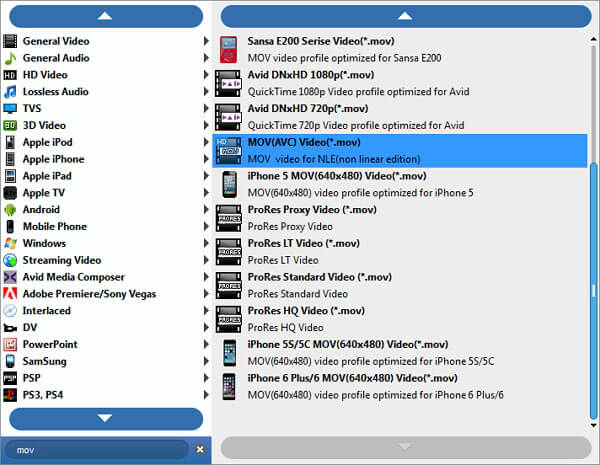
Converteer DVD naar MOV-formaat
Begin met het converteren van dvd door op de knop "Converteren" te klikken en het kost u niet veel tijd om te wachten. En je kunt het volledige percentage van de video's zien in de voortgangsbalk.

DVD importeren naar iTunes
Daarna kun je iTunes op je computer starten, klik op het menu "Bestand" of "iTunes", kies "Bestanden toevoegen aan bibliotheek". Blader vervolgens door de dvd-inhoud naar iTunes.
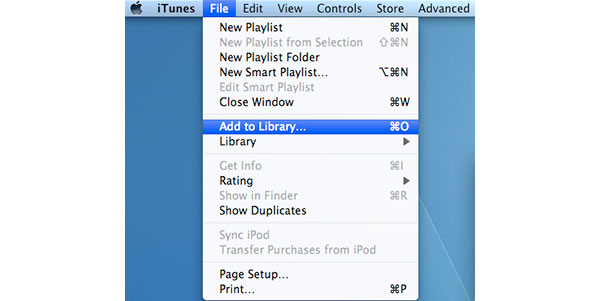
Controleer de import-dvd in iTunes
Klik op de knop "Movie" om de import-dvd naar iTunes te lokaliseren. Kies het tabblad "Startvideo" en u kunt de dvd-inhoud nu in iTunes vinden.
Synchroniseer DVD met iTunes
Nu kunt u op de Sync-knop van iTunes klikken om de dvd-inhoud op de iPhone, iPad of andere apparaten die zijn gekoppeld aan het iTunes-account nu te bekijken.
Methode 2. Hoe importeer je DVD naar iTunes met Handbrake
Handbrake is een andere freeware om DVD naar iTunes te importeren. Zorg ervoor dat je het andere proces opruimt om voldoende CPU voor Handbrake te leveren. Om de inhoud van een dvd in de iTunes-bibliotheek te importeren, kunt u iFlicks ook gebruiken om het hele ding gemakkelijk te maken.
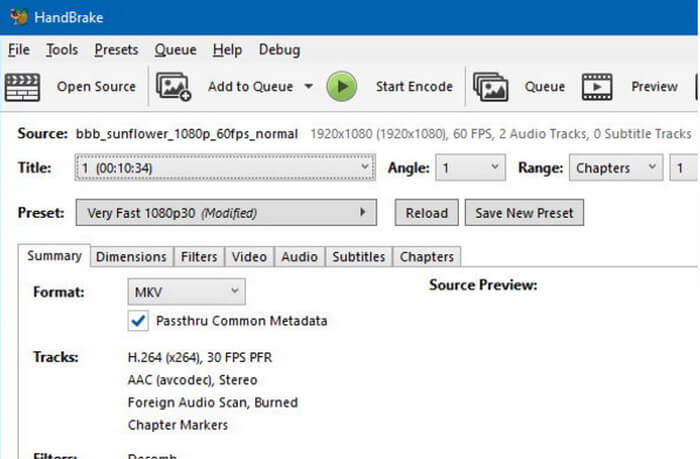
Stap 1: Start Handrem en selecteer een dvd uit uw optie. En klik vervolgens op de "Voorinstellingen wisselen", u kunt alle parameters voor de uitgevoerde video aanpassen. Kies in plaats daarvan het "MP4" -bestand in het menu Opmaak.
Stap 2: Daarna kunt u op de knop "Start" klikken om de dvd die aan de wachtrij is toegevoegd te rippen. Handrem toont de voortgang onderaan voor het rippen van dvd-mediabestanden. Het duurt ongeveer een uur om de hele film op de dvd te rippen.
Stap 3: DVD handmatig in de iTunes-bibliotheek importeren. Wanneer u de geconverteerde dvd-inhoud in MP4, MOV of M4V ontvangt, kunt u op Command en I drukken en vervolgens op het tabblad "Opties". iTunes zal alle video's als homevideo's toevoegen.
Stap 4: Wanneer u een dvd-schijf importeert in iTunes, kunt u ook bepalen of het bestand is opgeslagen in uw bibliotheek voor films, muziek of tv-programma's. Kies gewoon de optie en synchroniseer de iTunes-bestanden later met de iPhone of andere iDevices.
Methode 3. Hoe DVD te importeren naar iTunes door VLC
VLC is de software die ook kan helpen bij het importeren van dvd's naar iTunes. Maar u moet weten dat het niet kan helpen om de dvd over te dragen, is auteursrechtelijk beschermd of de films hebben geen hoge definitie. Maar als u geen speciale vraag hebt, kan het u ook helpen.
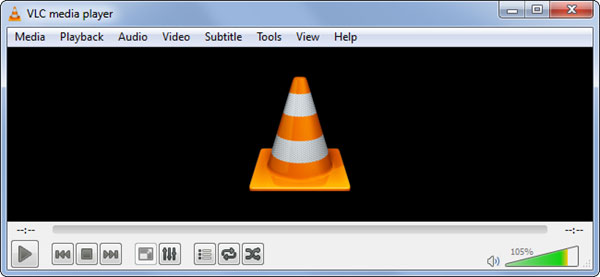
Stap 1: download de software
Download eerst de software, meld u aan en klik vervolgens op "Media" en kies "Converteren / opslaan" om de app uit te voeren.
Stap 2: ondertiteling toevoegen en bestand laden
Op het tabblad Bestand zijn er twee delen, het eerste deel wordt gebruikt om het bestand te laden dat u wilt converteren en een ander deel is voor u om de ondertitel in de geconverteerde video in te voeren.
Stap 3: Pre-stap om te converteren
Druk op de knop "Converteren" wanneer u klaar bent met het toevoegen van ondertitels en kies vervolgens de bestemmingsmap om de geconverteerde video op te slaan.
Stap 4: Begin om te converteren
Wanneer alles klaar is, kun je op de "Start" -knop drukken om te beginnen met converteren. En u kunt het audiogedeelte van de video bewerken en ook nieuwe profielen toevoegen of verwijderen in de vervolgkeuzelijst van het profiel.
Stap 5: importeer DVD naar iTunes
Hierna kunt u iTunes starten en dvd-inhoud naar iTunes importeren. Synchroniseer iTunes-bestanden met de andere iDevices om gemakkelijk te genieten van de dvd op de iPhone.
Conclusie
Natuurlijk zijn er nog meer software (iTunes op Wiki) die kunnen worden gebruikt om dvd-formaten in iTunes te importeren en vandaag hebben we je drie betere keuzes gegeven (Tipard DVD Ripper, WinX HD Video Converter Deluxe en VLC). Na het vergelijken kunt u degene kiezen die u gemakkelijk kunt gebruiken en die u het best past. Vanaf nu kun je je iPhone, iPod, iPad gebruiken om je favoriete video's of films te bekijken die zijn opgeslagen in je iTunes en worden geïmporteerd van een dvd. U kunt aan de dvd-speler ontsnappen en u zult meer tijd hebben om van uw filmtijd te genieten, zelfs onderweg naar huis of uw bedrijf.







